电脑键盘失灵按什么键恢复(电脑键盘完全失灵了,我该怎么办)
在现代生活中,电脑已经成为了我们日常不可或缺的工具之一。无论是办公、学习还是娱乐,我们都离不开电脑的帮助。有时候我们会遇到一些意外情况,比如电脑键盘失灵,让我们陷入困惑。这时,掌握一些常见的解决方法就显得尤为重要了。小编将一些关于电脑键盘失灵的常见问题,并提供解决方案。

1: 电脑键盘完全失灵了,我该怎么办?
- 检查连接:首先,确保键盘正确连接到电脑上。检查键盘的插头是否插紧,或者尝试重新插拔键盘。
- 重启电脑:有时候,电脑键盘失灵可能是由于临时的软件或驱动问题引起的。尝试重新启动电脑,看看是否能够解决问题。
- 检查驱动程序:进入电脑的设备管理器,找到键盘并确保驱动程序正常运行。如果发现任何问题,可以尝试更新或重新安装键盘的驱动程序。
- 使用虚拟键盘:在Windows操作系统中,你可以使用虚拟键盘来代替物理键盘。打开“辅助功能”或“无障碍”选项,找到虚拟键盘并启用它。这将使你能够使用鼠标点击屏幕上的虚拟按键来输入文本。

2: 电脑键盘的一些按键无效,如何修复?
- 清洁键盘:键盘上可能会积累灰尘、碎屑或其他物质,导致键盘按键无效。轻轻拔出无线键盘的按键,或者使用吹气罐清理物理键盘。如果使用笔记本电脑,可以尝试用压缩气喷射在键盘间隙中,以清除杂物。
- 更换按键:如果键盘上的某个按键损坏了,你可以考虑更换该按键。一些键盘制造商提供单独的按键销售,你可以向他们购买相应的按键并自行更换。
- 检查语言设置:有时候,键盘上的一些按键无效是因为语言设置的问题。确保你所使用的语言设置与键盘布局相匹配。在Windows操作系统中,你可以在控制面板的语言设置中进行调整。
3: 为什么我的键盘上的一些按键变成了其他字符?
- 检查语言设置:键盘布局不匹配通常是导致按键变成其他字符的原因之一。确保你所使用的语言设置与键盘布局相一致。
- 检查Num Lock和Fn Lock:一些键盘上有Num Lock或Fn Lock按键,它们可以切换键盘的功能。确保这些按键没有被意外激活。
- 重新启动电脑:有时候,软件或驱动问题可能导致键盘按键错误。尝试重新启动电脑,看看问题是否得到解决。
- 清理键盘:键盘上的灰尘或污垢也可能导致按键变化。尝试清洁键盘,如 2中所述。
4: 无线键盘失去连接后该怎么办?
- 检查电池:无线键盘通常使用电池供电,如果电池电量不足,键盘可能会断开连接。检查键盘上的电池电量指示灯或更换电池。还可以尝试重新插拔无线接收器,以确认连接是否稳定。
- 重新配对:如果电池电量正常,但无线键盘仍然失去连接,可以尝试重新配对键盘和接收器。通常,无线键盘上有一个配对按钮,按下该按钮,然后按接收器上的配对按钮,等待键盘和接收器重新建立连接。
- 检查干扰源:无线键盘可能会受到其他无线设备或物体的干扰,导致连接不稳定。将键盘和接收器与其他无线设备保持一定的距离,并确保周围没有干扰源。

5: 如果以上方法都不起作用,应该怎么办?
- 联系售后支持:如果你经过尝试仍然无法解决键盘失灵的问题,那么最好的选择是联系键盘制造商的售后支持团队。他们将会提供更详细的指导,并可能提供维修或更换键盘的服务。
结语
在遇到电脑键盘失灵的情况时,不要过于恐慌。根据具体情况,按照上述的解决方案逐一尝试,往往可以解决问题。重要的是要耐心,并谨记,在处理任何电脑问题时,备份重要数据是至关重要的。如果你自己无法解决问题,不要犹豫寻求专业帮助。通过正确的方法和适当的维护,你可以确保电脑键盘保持正常工作,为你的工作和娱乐提供无缝的体验。
相关阅读
-

surface电脑键盘失灵(Surface电脑键盘为什么失灵了)
Surface电脑键盘失灵可能是由多种原因引起的,包括灰尘、驱动程序问题和硬件故障。幸运的是,大多数键盘失灵问题都可以通过一些简单的措施解决。清洁键盘、更新驱动程序、检查连接......
-

无论是硬件问题还是软件问题,及时的维修和维护将确保您的笔记本电脑键盘长时间正常工作,提供良好的使用体验。记住,对于特定品牌和型号的笔记本电脑,最好参考其官方文档和支持资源以获......
-
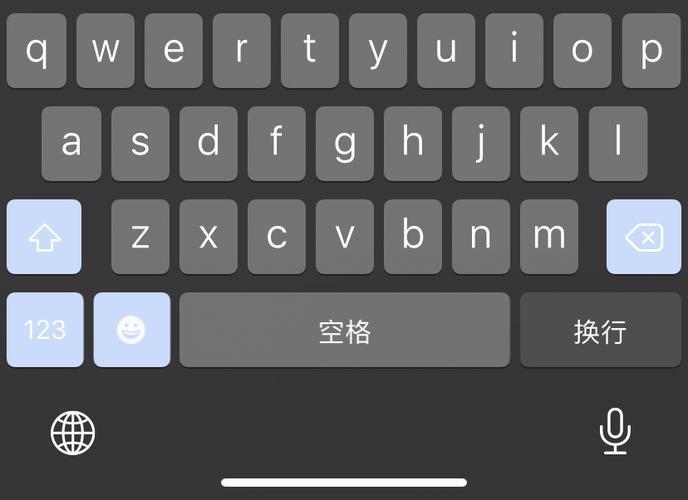
若遇到苹果手机键盘失灵的情况,不必过分担心,因为这通常可以通过一些简单的方法来解决。首先,尝试重新启动手机,并清理键盘缓存。如果问题仍然存在,确保您的软件是最新版本。如果这些......
-
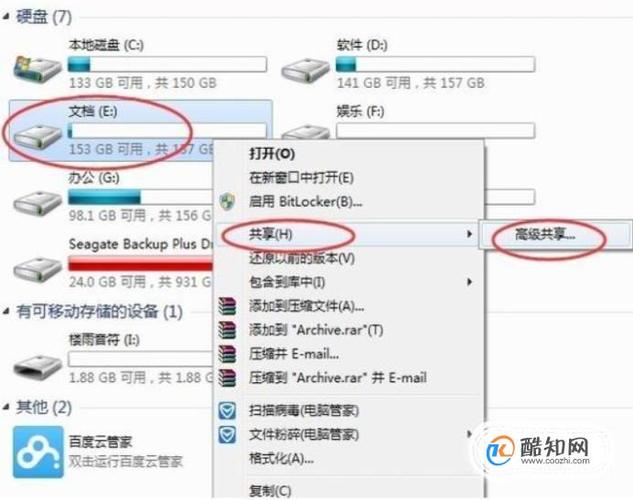
传输文件从一台电脑到另一台电脑可以通过多种方法实现,选择合适的方法取决于你的需求和环境。可以通过直接连接电脑、局域网传输、外部存储设备、云存储服务或无线传输来完成这一任务。无......
-

在笔记本电脑中,风扇起着至关重要的作用,确保硬件组件的正常运行和散热。通过定期清洁和适当维修,可以保持风扇的性能和减少噪音。如果发现风扇存在故障或异常情况,最好及时采取适当的......
-

电脑兼职赚钱平台为想要利用互联网在家中赚取额外收入的人们提供了一个便捷的途径。选择可靠的平台,了解任务的本质和要求,保持谨慎,并努力提升自己的技能和知识是取得成功的关键。通过......
-

笔记本电脑触摸板没反应(为什么我的笔记本电脑触摸板突然不响应了)
笔记本电脑触摸板不响应可能是因为多种原因,包括触摸板被禁用、驱动程序问题、硬件故障和过热等。大多数情况下,这些问题可以通过检查触摸板状态、更新或重新安装驱动程序、重启设备以及......
-

电脑花屏是我们使用电脑时常见的问题之一,可能由于显卡故障、显示器问题、过热等多种原因引起。检查连接、更新驱动程序、清理电脑、降低温度等方法可以帮助我们解决花屏问题。如果无法解......
-

正确充电你的电脑对于电池的寿命和性能至关重要。选择原装充电器、注意安全问题、根据需求选择适当的电池容量以及正确处理电池充电周期变短的问题,都是保持电脑电池健康的关键。遵循这些......
发表评论


